Istilah cache mengacu pada data yang disimpan iPhone Anda saat Anda menjelajahi web dan menggunakan aplikasi. Ini dirancang untuk menyimpan semua pengaturan aplikasi dan membuat pengalaman menjelajah Anda lebih lancar. Namun, file sementara cenderung menumpuk dengan cepat dan dapat menyebabkan efek sebaliknya.

Inilah sebabnya mengapa sering disarankan untuk menghapus cache jika Anda ingin iPhone X Anda berjalan lebih lancar. Metode untuk menghapus cache itu sederhana dan pasti dapat meningkatkan pengalaman pengguna Anda.
Lihat panduan berikut tentang cara menghapus Chrome dan cache aplikasi.
Mulai ulang iPhone X Anda
Restart sederhana adalah garis pertahanan pertama melawan cache yang kelebihan beban yang dapat memperlambat ponsel Anda. Ini juga memperbaiki beberapa masalah perangkat lunak yang dapat memengaruhi kinerja ponsel. Terlebih lagi, memulai ulang iPhone X juga harus menghilangkan bug dan gangguan kecil pada aplikasi. Inilah cara melakukannya:
1. Tahan Tombol
Tekan tombol Samping dan salah satu Volume rocker hingga Anda melihat penggeser.
2. Seret Penggeser
Lepaskan tombol dan gerakkan penggeser ke kanan untuk mematikan iPhone X Anda.
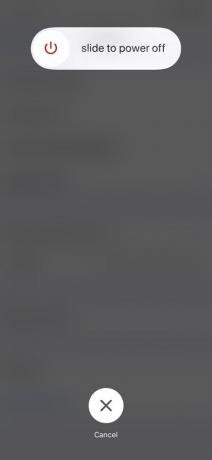
3. Tekan Tombol Samping Lagi
Tekan terus tombol tersebut hingga muncul logo Apple. IPhone X Anda sekarang akan reboot dan menghapus beberapa cache.
Catatan: Jika Anda menggunakan iOS 11 dan lebih baru, Anda juga dapat mematikan iPhone melalui Pengaturan. Ambil saja jalur berikut:
Pengaturan > Umum > Matikan
Cara Menghapus Cache Aplikasi
Ada dua metode untuk menghapus cache aplikasi dari iPhone X Anda. Anda dapat membuka Dokumen & Data dan menghapus data di sana atau menghapus RAM ponsel Anda untuk mendapatkan peningkatan kinerja.
Ini adalah langkah-langkah yang perlu Anda ambil:
Dokumen & Data
1. Pergi ke pengaturan
Ketuk aplikasi Pengaturan untuk meluncurkannya dan pilih Umum.
2. Arahkan ke Dokumen & Data
Pilih Hapus data di menu Dokumen & Data.
Catatan: Tindakan ini juga menghapus informasi dari beberapa aplikasi di iPhone X Anda.
Membersihkan RAM
1. Aktifkan Sentuhan Bantu
Karena iPhone X tidak memiliki tombol Beranda, Anda harus mengaktifkan Assistive Touch terlebih dahulu. Ambil rute berikut untuk melakukannya:
Pengaturan > Umum > Aksesibilitas > Sentuhan Bantu > Ketuk untuk Mengaktifkan

2. Matikan Ponsel Anda
Seperti disebutkan sebelumnya, Anda dapat menutup iPhone X melalui Pengaturan. Ketuk Umum, geser ke bawah, dan pilih Matikan.
3. Hapus RAM
Sebenarnya, Anda tidak akan mematikan iPhone Anda. Pilih Assistive Touch dari layar yang muncul berikutnya dan tahan tombol Home di menu pop-up. Layar menjadi hitam, lalu putih, dan kembali ke tempat Anda memulai – RAM Anda bersih sekarang.
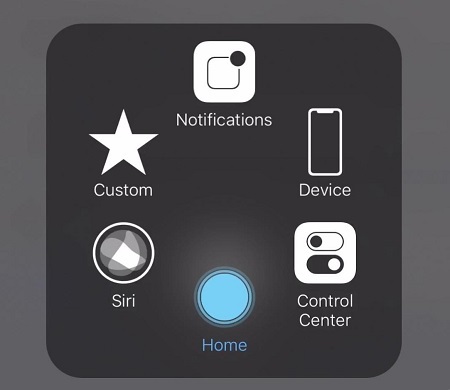
Cara Menghapus Cache Chrome
Menyingkirkan file yang di-cache di Chrome sangatlah mudah. Inilah yang perlu Anda lakukan untuk memastikan penjelajahan yang lebih lancar:
1. Luncurkan Chrome
Ketuk ikon Chrome untuk meluncurkannya dan pilih menu Lainnya (tiga titik vertikal)
2. Pergi ke pengaturan
Akses opsi Pengaturan dan pilih Privasi.
3. Pilih Datanya
Chrome memungkinkan Anda menghapus beberapa jenis data yang berbeda. Centang yang ingin Anda hapus dan pilih Selesai.
Catatan akhir
Ada beberapa batasan jumlah cache aplikasi yang dapat Anda hapus di iPhone X. Namun, metode yang tercantum di atas seharusnya cukup untuk menjaga ponsel Anda tetap dalam kondisi sempurna. Jika Anda ingin mencegah Chrome menyimpan data apa pun di ponsel, pastikan untuk menjelajah dalam mode Penyamaran.



